In de sectie Locaties beheer je alle gegevens van jouw apotheekvestigingen. Dit kunnen de hoofdapotheek, serviceapotheken of een dienstapotheek zijn. Het is belangrijk dat deze informatie altijd klopt, omdat bezoekers via de website precies willen weten waar ze terechtkunnen en wanneer.
In dit onderdeel kun je:
- Nieuwe locaties toevoegen en bestaande vestigingen bewerken.
- Openingstijden instellen en aanpassen.
- Uitzonderingen invoeren voor feestdagen of speciale omstandigheden.
Alle wijzigingen die je hier maakt, worden automatisch zichtbaar op de contactpagina en andere relevante onderdelen van je website.
Locaties toevoegen en bewerken
Elke vestiging van jouw apotheek kan apart worden ingevoerd. Dit zorgt ervoor dat bezoekers de juiste locatie, route en contactgegevens zien.
- Vul de naam van de vestiging in (bijvoorbeeld “Apotheek Centrum” of “Serviceapotheek Noord”).
- Voeg het adres, telefoonnummer en e-mailadres toe.
- Geef duidelijk aan wat voor type vestiging het is: hoofdapotheek, serviceapotheek of dienstapotheek.
- Je kunt een locatie later altijd aanpassen of verwijderen.
Zo houd je alle vestigingen overzichtelijk en up-to-date.
Een locatie toevoegen
- Ga in de backoffice naar het linkermenu en klik op Locaties.
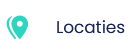
- Klik op [Voeg locatie toe].
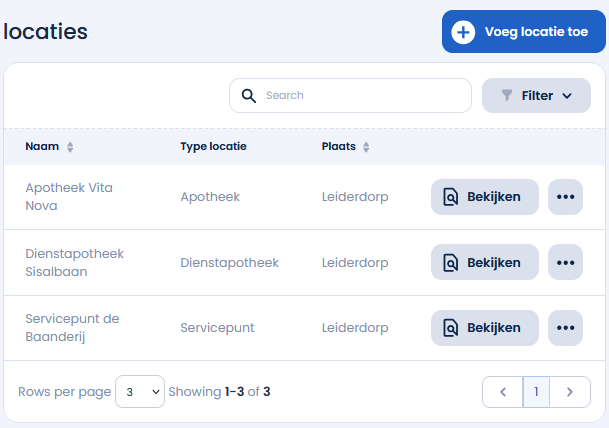
Locatiegegevens aanpassen
- Ga in de backoffice naar het linkermenu en klik op Locaties.
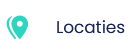
- Klik nu op de knop [Bekijken] voor de locatie die je wilt aanpassen.
- Klik bij Locatie op [Bewerk].
- Er opent nu een scherm waarin je gegevens van de locatie kunt aanpassen.
- Wanneer je de wijzigingen wilt opslaan klik je op [Bevestig].
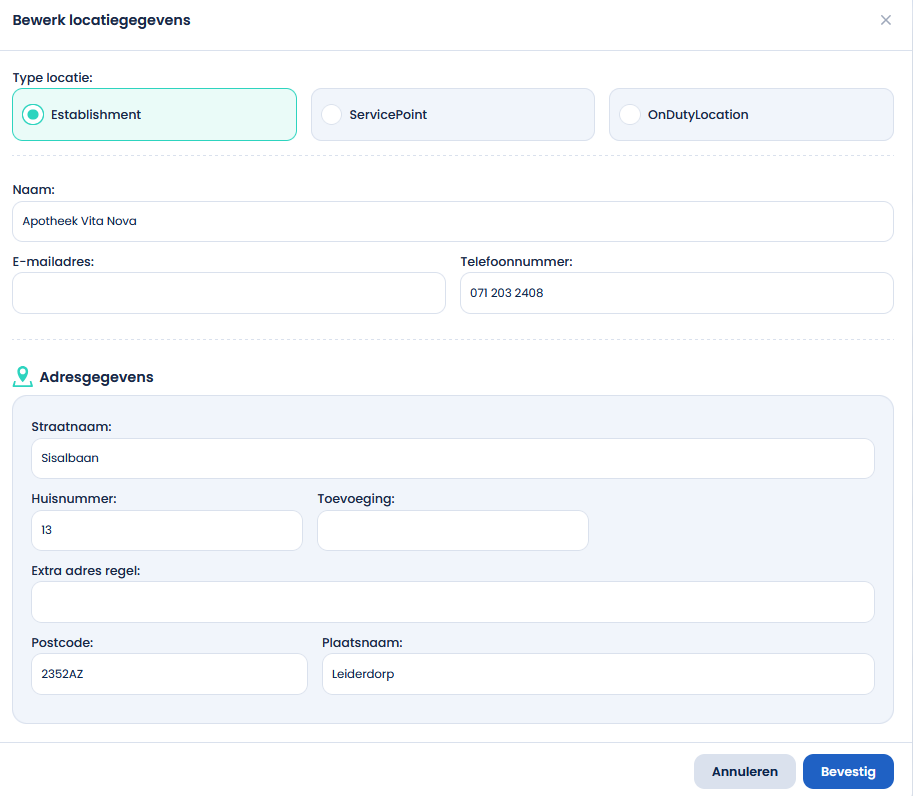
Type locatie
- Establishment = Hoofdvestiging van de apotheek.
- ServicePoint = Serviceapotheek of extra locatie waar klanten terechtkunnen.
- OnDutyLocation = Dienstapotheek voor avond-, nacht- en weekenddiensten.
Naam
De officiële naam van de vestiging, zoals deze ook naar klanten wordt gecommuniceerd.
E-mailadres & Telefoonnummer
Vul hier de contactgegevens van de vestiging in. Deze informatie wordt getoond op de contactpagina van de website en maakt het voor bezoekers makkelijk om direct contact op te nemen.
Tip: Gebruik hier de contactgegevens die ook daadwerkelijk bereikbaar zijn tijdens openingstijden.
Adresgegevens
Straatnaam, huisnummer, toevoeging → het volledige adres van de locatie.
Extra adresregel
Optioneel, bijvoorbeeld voor een bedrijfsgebouw of afdelingsaanduiding.
Openingstijden instellen
Binnen de sectie Locaties kun je per vestiging de standaard openingstijden vastleggen. Dit zorgt ervoor dat bezoekers altijd direct de juiste tijden op de website zien.
Tip: Controleer regelmatig of de openingstijden nog actueel zijn. Verouderde tijden leiden vaak tot onnodige telefoontjes.
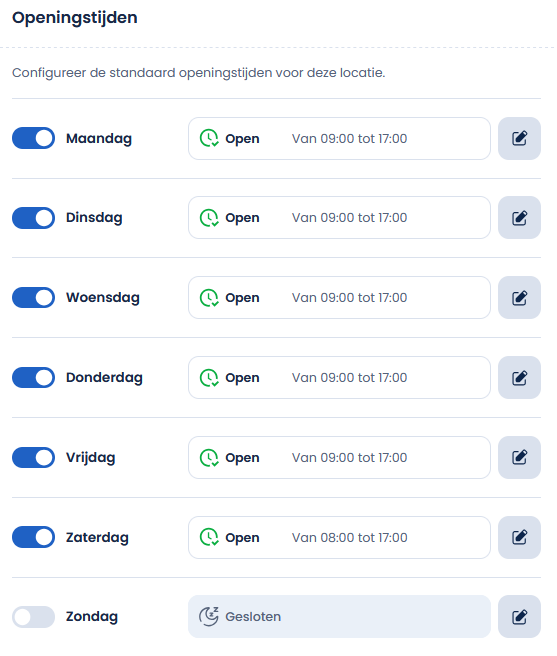
Zo werkt het:
- Ga in de backoffice naar het linkermenu en klik op Locaties.
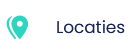
- Ga naar het blok Openingstijden.
- Zet de dagen waarop de apotheek geopend is aan (schakelaar naar blauw).
- Stel per dag de gewenste tijden in door op het potloodicoon te klikken.
- Is de apotheek gesloten? Zet de schakelaar uit (grijs).
Let op: De ingevulde tijden worden automatisch en overzichtelijk op de website weergegeven. Voor de servicepunten is dit slechts op de contactpagina.
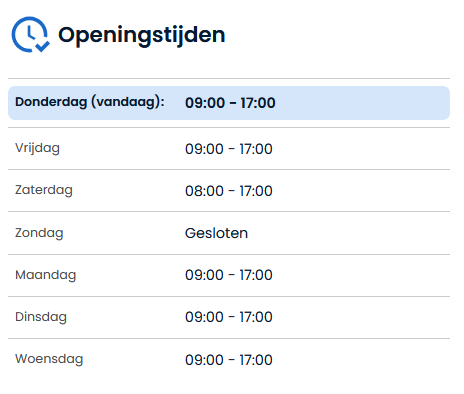
Uitzonderingen toevoegen of bewerken: feestdagen e.d.
Naast de standaard openingstijden kun je ook speciale openingstijden beheren. Dit is handig voor feestdagen, vakantieperiodes of andere uitzonderingen. Zo zien bezoekers in één oogopslag of de apotheek op een bepaalde dag gesloten is of aangepaste tijden hanteert.
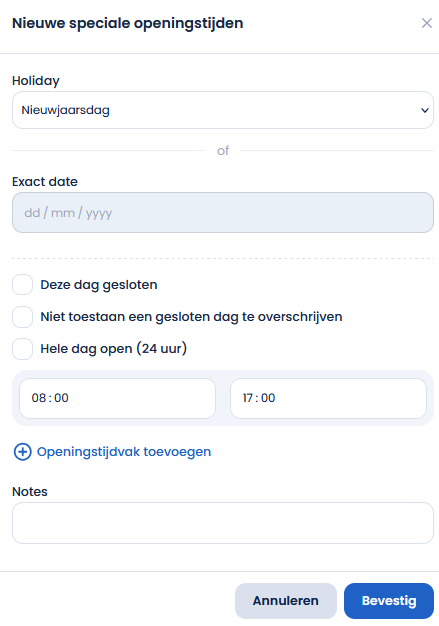
Zo werkt het:
- Ga in de backoffice naar het linkermenu en klik op Locaties.
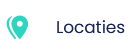
- Ga naar het blok Speciale openingstijden.
- Een speciale openingstijd toevoegen: Klik op de knop [nieuwe toevoegen].
- Een bestaande speciale openingstijd aanpassen: Klik op de drie puntjes en daarna op [Bewerk] (bij de speciale openingstijd die je wilt aanpassen).
- Vul de gegevens in:
- Holiday: kies een feestdag uit de lijst óf selecteer een Exact date.
- Deze dag gesloten: vink dit aan als de apotheek gesloten is.
- Niet toestaan een gesloten dag te overschrijven: gebruik dit als je wilt voorkomen dat er per ongeluk toch tijden worden toegevoegd.
- Hele dag open (24 uur): vink dit aan als de apotheek de hele dag open is.
- Openingstijdvak: stel hier de aangepaste tijden in. Je kunt meerdere tijdvakken toevoegen (bijvoorbeeld ochtend en avond).
- Notes: voeg eventueel extra informatie toe, zoals “Alleen voor spoedrecepten”.
- Indien je de wijzigingen wilt opslaan, klik je op [Bevestig].
De wijzigingen zullen al gelijk te zien zijn op de website.
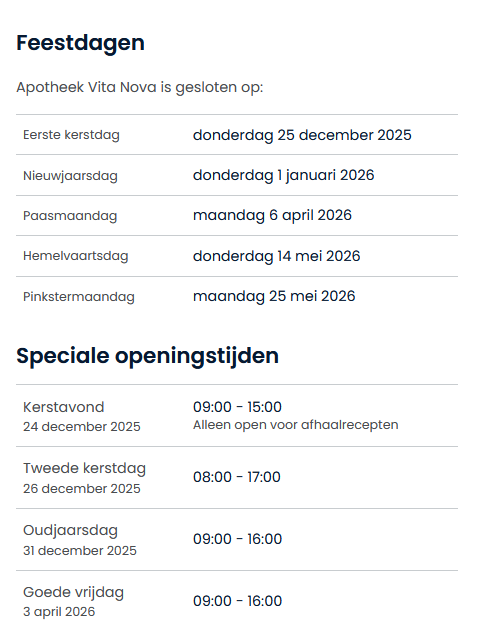
Tip: Speciale openingstijden zijn dynamisch. Als je bijvoorbeeld Eerste Kerstdag toevoegt, wordt dit elk jaar automatisch toegepast. Je hoeft de feestdagen dus maar één keer in te voeren.
